| Oracle® Enterprise Managerライフサイクル管理ガイド 12cリリース5 (12.1.0.5) B66837-13 |
|
 前 |
 次 |
この章では、ライフサイクル管理機能の使用を開始する前に満たす必要のあるインフラストラクチャの要件について説明します。この章は、基本的にインフラストラクチャを作成する管理者または設計者向けです。この章で説明している要件を実行する必要があるのは一度のみです。
この章の内容は次のとおりです。
この章では、インフラストラクチャの設定手順を含むすべての手順の概要を説明し、開始できるようにします。この項を、パッチ適用およびプロビジョニングを含むすべてのライフサイクル管理タスクを実行するためのインフラストラクチャを正常に設定するために、実行する必要のある一連のアクションを理解するためのドキュメント・マップとみなしてください。
図2-1は、インフラストラクチャを設定するために実行する一連の手順を図解したものです。
各項の詳細は、表2-1のステップに記載されている参照先リンクをクリックしてください。
表2-1 インフラストラクチャの設定の開始
| ステップ | 説明 | 参照リンク |
|---|---|---|
|
ステップ1 |
ソフトウェア・ライブラリの設定 |
|
|
ステップ2 |
資格証明の設定 |
|
|
ステップ3 |
Enterprise Managerユーザー・アカウントの作成 |
|
|
ステップ4 |
My Oracle Support資格証明の設定 |
|
|
ステップ5 |
追加/付加価値の設定(オプション) 自己更新の構成 |
|
|
ステップ6 |
追加/付加価値の設定(オプション) 電子メール通知の設定 |
|
注意: OMSが必要なレベルまで適切にパッチ適用済であることを確認してください。プロビジョニングとパッチの機能を使用するためにEnterprise Manager Cloud Control Management Server (OMS)に適用する必要があるパッチの詳細は、My Oracle Supportのノート427577.1を参照してください。 |
Oracleソフトウェア・ライブラリ(ソフトウェア・ライブラリ)は、Oracle Enterprise Manager Cloud Control(Cloud Control)が提供するコア機能の1つです。技術的には、ソフトウェア・パッチ、仮想アプライアンス・イメージ、参照ゴールド・イメージ、アプリケーション・ソフトウェアおよび関連するディレクティブのスクリプトなど、認証済ソフトウェア・エンティティを格納する記憶域の場所です。これらを格納する以外に、ソフトウェア・エンティティのバージョン、成熟度レベルおよび状態を管理することもできます。
Cloud Controlで「ソフトウェア・ライブラリ」コンソール・ページにアクセスするには、「エンタープライズ」メニューから「プロビジョニングとパッチ適用」を選択し、「ソフトウェア・ライブラリ」をクリックします。図2-2に示すように、「ソフトウェア・ライブラリ」ホームページには、Oracle所有のフォルダ(ロック記号が付いている)とユーザー所有のフォルダの2種類があります。
エンティティを作成または管理するためにソフトウェア・ライブラリの使用を開始するには、ソフトウェア・ライブラリの記憶域の場所が構成されている必要があります。システム管理者が、ソフトウェア・ライブラリの記憶域の場所を構成し、ソフトウェア・ライブラリを使用できるようにします。
Cloud Controlでは次のタイプの記憶域の場所が提供されます。
アップロード・ファイルの場所: エンティティの作成または更新の一環としてソフトウェア・ライブラリによってアップロードされたファイルを格納するために構成された場所です。アップロード・ファイルの場所は、2つの記憶域オプションをサポートしています。
OMS共有ファイル・システム
OMSエージェント・ファイル・システム
参照先ファイルの場所: ソフトウェアのバイナリやスクリプトを保護するために組織の既存のITインフラストラクチャ(ファイル・サーバー、Webサーバーまたは記憶域システムなど)を活用できる場所です。このような場所を使用すると、エンティティはソフトウェア・ライブラリ記憶域にファイルを明示的にアップロードしなくてもそのファイルを参照できます。参照先ファイルの場所は、3つの記憶域オプションをサポートしています。
HTTPの場所
NFSの場所
管理エージェントの場所
管理コンソールから記憶域の場所を構成できます。これを行うには、Cloud Controlで、「設定」メニューから「プロビジョニングとパッチ適用」、「ソフトウェア・ライブラリ」の順に選択します。図2-3に示すように、「ソフトウェア・ライブラリ: 管理」ページが表示されます。
|
関連項目: ソフトウェア・ライブラリの構成の詳細は、『Oracle Enterprise Manager Cloud Control管理者ガイド』を参照してください。 |
|
注意: Windowsホストで、「ソフトウェア・ライブラリ」のエンティティの実行を伴うプロシージャ(ディレクティブ・スクリプトなど)を実行するには、Windowsユーザーに次の権限を付与する必要があります。
これを行わない場合、プロシージャでディレクティブ・ステップの実行に失敗する可能性があります。 |
Enterprise Manager Cloud Controlでプロビジョニングおよびパッチ適用タスクを実行するには、オペレーティング・システムの通常ユーザー・アカウント(Oracle)用の名前付き資格証明と、特権ユーザー・アカウント(root)用の名前付き資格証明を設定する必要があります。
名前付き資格証明は、システムでのユーザーの認証情報を指定します。名前付き資格証明はオペレーティング・システムのログイン資格証明のようなユーザー名およびパスワードのペアで指定でき、Oracleホームの所有者の資格証明は主にジョブの実行、パッチ適用およびその他の管理タスクなどの操作を実行する場合に使用されます。
Enterprise Manager Cloud Controlを使用すると、システム資格証明を通常ユーザー(Oracle)の名前付き資格証明として登録できます。または、root権限がある場合には、rootアカウントの詳細を特権ユーザーの名前付き資格証明として登録することもできます。一度名前付き資格証明として登録されると、必要であればそれらを優先資格証明として保存できます。
資格証明を保存する利点は、次のとおりです。
資格証明の詳細をすべてのユーザーに公開する必要がありません。
それぞれのOracleホームまたはホスト・マシンに対し、ユーザー名およびパスワードを毎回指定する必要はなく、かわりに、保存された資格証明を使用する名前付きプロファイルを選択できるので、時間と手間が省けます。
名前付き資格証明の詳細は、『Oracle Enterprise Manager Cloud Controlセキュリティ・ガイド』を参照してください。
デプロイメント・プロシージャのほとんどの手順は通常ユーザーとして実行することができますが、一部の手順には特別な権限および特権が必要であり、Oracleアカウントの資格証明またはrootアカウントの資格証明では十分でない場合があります。このような状況では、認証ユーティリティを使用して、別のユーザーの権限でデプロイメント・プロシージャ内の一部の手順を実行します。Enterprise Manager Cloud Controlでサポートされる認証ユーティリティはSUDOおよびPowerBrokerです。このサポートはEnterprise Manager Cloud Controlで使用可能な権限委任メカニズムを使用して提供されます。
権限委任および権限委任がサポートする認証ツールの概念の概要は、『Oracle Enterprise Manager Cloud Controlセキュリティ・ガイド』を参照してください。
表2-2は、資格証明に関するユースケースをリストし、資格証明を設定してプロビジョニングを行うために実行する手順について説明しています。ご自分の状況に最もよく一致するユースケースを選択して、提案されている手順に従います。
表2-2 Enterprise Manager資格証明の設定
| ユースケース | 実行する手順 |
|---|---|
|
直接アクセス、またはオペレーティング・システムの通常ユーザー・アカウント(Oracle)に必要な資格証明がない場合 または 直接アクセス、または特権アカウント(root)に必要な資格証明がない場合 |
次の手順を実行します。
|
|
直接アクセス、またはオペレーティング・システムの通常ユーザー・アカウント(Oracle)に必要な資格証明がある場合 または 直接アクセス、または特権アカウント(root)に必要な資格証明がある場合 |
次の手順を実行します。
|
この項では、次の項目について説明します。
Cloud Controlから、新規のEnterprise Manager管理者アカウントを作成して管理できます。管理者アカウントには、それぞれ独自のログイン資格証明や、アカウントに割り当てられた一連のロールおよび権限が含まれています。
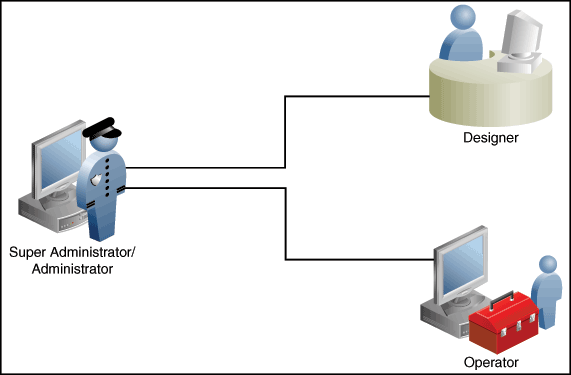
アクセス権に基づき、ユーザーは次のように分類できます。
スーパー管理者
スーパー管理者はすべてのターゲットに対する完全なアクセス権限のある強力なCloud Control管理者です。Cloud Control環境でアカウントの作成および管理を担当します。たとえば、スーパー管理者はデザイナおよびオペレータ・ロールを作成し、そのロールを企業内の様々なユーザーおよびグループに付与します。
デザイナ
デザイナはデプロイメント・プロシージャおよびソフトウェア・ライブラリでの権限が高められた管理者のリーダーです。Cloud Control以降では、デザイナはロック・ダウン機能を使用してデプロイメント・プロシージャ・テンプレートを作成し、これらのテンプレートを保存して、標準化を実行し、整合性を保つことができます。オペレータの権限はこれらのテンプレートに付与されて、オペレータとしてログインした管理者がこれらのテンプレートを起動し、デプロイメント・プロシージャを正常に実行できるようにします。これを行うことで、プロシージャにエラーが発生しにくくなり、整合性が高まります。
ロック・ダウンを使用したデプロイメント・プロシージャの保存の詳細は、第50.6.2.1項を参照してください。
デザイナは次のようなすべての設計時のアクティビティの実行を担当します。
ソフトウェア・ライブラリでのプロビジョニング・プロファイルの作成。
コンポーネント、ディレクティブおよびイメージの作成、Oracle Software Libraryへの格納。
組織の必要性に応じたデフォルトのデプロイメント・プロシージャのカスタマイズ。
パッチ計画とパッチ・テンプレートの作成。
事前定義済のデザイナ用のOracleロールはEM_ALL_DESIGNERで、このロールは次にプロビジョニング・タスク用にEM_PROVISIONING_DESIGNERを、パッチ適用タスク用にEM_PATCH_DESIGNERを、特別に設定できる詳細なロールを含みます。デザイナに付与される権限の詳細は、第50.2項を参照してください。
オペレータ
オペレータはデプロイメント・プロシージャおよびソフトウェア・ライブラリでの権限が制限された管理者です。通常、オペレータはデプロイメント・プロシージャを表示および発行できます。また、デザイナ・ユーザーがオペレータにターゲットまたはエンティティに対する必要な権限を付与することもできます。
オペレータはデザイナが作成したインフラストラクチャを使用して、次のような実行時アクティビティを実行します。
プロシージャのプロビジョニングのためのソフトウェア・ライブラリにあるプロビジョニング・プロファイルへのアクセス。
選択したターゲットにソフトウェアをプロビジョニングするためのソフトウェア・デプロイメントの起動。
パッチ計画とパッチ・テンプレートを使用したソフトウェア・デプロイメントのパッチ適用。
事前定義済のオペレータ用のOracleロールはEM_ALL_OPERATORで、このロールは次にプロビジョニング・タスク用にEM_PROVISIONING_OPERATORを、パッチ適用タスク用にEM_PATCH_OPERATORを、特別に設定できる詳細なロールを含みます。オペレータに付与される権限の詳細は、第50.2項を参照してください。
|
注意: デザイナは設計時および実行時アクティビティの両方を選択する選択ができますが、オペレータは実行時アクティビティのみを実行できます。 |
デザイナ・ユーザー・アカウントを作成するには、次の手順に従います。
Cloud Controlで、「設定」メニューから「セキュリティ」、「管理者」の順に選択します。
「管理者」ページで「作成」をクリックします。
管理者の作成ウィザードで次を実行します。
「プロパティ」ページで、名前に「デザイナ」を指定し、パスワードを入力します。他のフィールドは空白のままにして、「次へ」をクリックします。
「ロール」ページでEM_ALL_DESIGNERを選択して、「次へ」をクリックします。
|
注意: または、デザイナのアクセスをプロビジョニングまたはパッチ適用ドメインのいずれかに制限できます。明示的にプロビジョニングの権限を付与するために、EM_PROVISION_DESIGNERロールを選択します。同様に、明示的にパッチ適用の権限をデザイナに付与するために、EM_PATCH_DESIGNERロールを選択します。 |
「ターゲット権限」ページで、デザイナ・ユーザー・アカウントに付与する必要のあるターゲット権限を選択します。デザイナ・ロールを持つ管理者の使用可能なターゲット権限の詳細は、第50.2.1項を参照してください。
「リソース権限」ページで、各リソース・タイプに対し明示的に付与される権限を選択します。
「確認」画面で、このユーザー・アカウントに対し入力した情報を確認して、「終了」をクリックします。
オペレータ・ユーザー・アカウントを作成するには、次の手順に従います。
Cloud Controlで、「設定」メニューから「セキュリティ」、「管理者」の順に選択します。
「管理者」ページで「作成」をクリックします。
管理者の作成ウィザードで次を実行します。
「プロパティ」ページで、名前に「オペレータ」を指定し、パスワードを入力します。他のフィールドは空白のままにして、「次へ」をクリックします。
「ロール」ページでEM_ALL_OPERATORを選択して、「次へ」をクリックします。
|
注意: または、オペレータのアクセスをプロビジョニングまたはパッチ適用ドメインのいずれかに制限できます。明示的にプロビジョニングの権限を付与するために、EM_PROVISION_OPERATORロールを選択します。同様に、明示的にパッチ適用のデザイナ権限を付与するために、EM_PATCH_OPERATORロールを選択します。 |
「ターゲット権限」ページで、オペレータ・ユーザー・アカウントに付与する必要のあるターゲット権限を選択します。オペレータ・ロールを持つ管理者の使用可能なターゲット権限の詳細は、第50.2.1項を参照してください。
「リソース権限」ページで、各リソース・タイプに対し明示的に付与される権限を選択します。
「確認」画面で、このユーザー・アカウントに対し入力した情報を確認して、「終了」をクリックします。
エージェントへのパッチ適用、その他のターゲットへのパッチ適用、MOS関連タスク、および自己更新タスクのためにCloud ControlでMy Oracle Supportに接続するには、確実にプロキシ・サーバーが設定され詳細が登録されている必要があります。これを行うには、第42.2.3.2項で説明する手順に従います。
|
注意: Enterprise Manager Cloud Control 12cリリース3 (12.1.0.3)以降、My Oracle Suppotからsupport.oracle.comに直接アクセスするようになりました。これは、このURLへのネットワーク・アクセスを提供するか、My Oracle SupportにアクセスするクライアントからこのURLにプロキシ・アクセスを付与する必要があることを意味します。 |
自己更新機能により、Cloud Controlコンポーネントの更新に関する情報を取得できます。「自己更新」ホームページを使用して、新規の更新に関する情報を入手し、更新の確認、ダウンロードおよび適用を行うための共通ワークフローを提供できます。「自己更新」コンソールにより、インストールに適用可能な新しい更新がOracleにより使用可能になると、自動的に通知されます。
プロビジョニングおよびパッチ適用に使用できるソフトウェア・ライブラリ・コンポーネントおよびディレクティブはプロビジョニング・エンティティと呼ばれます。プロビジョニング・バンドルは、データベース・プロビジョニングまたはFMWプロビジョニングなど、特定のプロビジョニングまたはパッチ適用エリアを参照します。これを経由してCloud Controlは顧客に更新を配信します。
|
注意: ユーザーにVIEW_ANY_SELFUPDATE権限があることを確認してください。 |
Oracleが提供する更新をプロビジョニング・エンティティに適用するには、次の手順に従います。
Cloud Controlで、「設定」メニューから「拡張性」、「自己更新」の順に選択します。
プロビジョニング・バンドルのダウンロードをスケジュールします。自己更新フレームワークが、バンドルを既知の場所にダウンロードします。自己更新の詳細は、『Oracle Enterprise Manager Cloud Control管理者ガイド』を参照してください。
「アクション」メニューで「サブスクライブ」を選択し、プロビジョニング・バンドルをダウンロードできるようになったとき必ず通知を受信するようにします。
更新ホーム・ページで、「プロビジョニング・バンドル」タイプの更新を選択し、「アクション」メニューから「開く」を選択します。
プロビジョニング・バンドルの更新を手動で適用します。選択したプロビジョニング・バンドルの指示に従って、更新を手動で適用します。
更新ホーム・ページで情報を確認し、更新が適用されたことを確認します。
Cloud Controlはデプロイメント・プロシージャを実行するたびに電子メール通知を送信できます。ただし、デフォルトではデプロイメント・プロシージャのこの機能は有効ではありません。電子メール通知を送信するように構成するには、デプロイメント・プロシージャをカスタマイズする必要があります。
デプロイメント・プロシージャのカスタマイズの詳細は、第51章を参照してください。